
Nós como administradores de rede temos como dever manter o ambiente de produção de uma organização estável e seguro, muito disso passa pela segurança de uma simples conta de usuário local logada no domínio.
Neste tutorial irei demonstrar como ativar a complexidade de senhas do ambiente ou desativar (NÃÃÃÃÃÃOOOOOOOO FAAAAAAÇAAAAAAA IIIIIISSSSSSOOOOOO) caso seja necessário.
Primeiramente acesse o servidor controlador de domínio, abra o gerenciador de servidores, clique em ferramentas e Gerenciador de Política de Grupos.
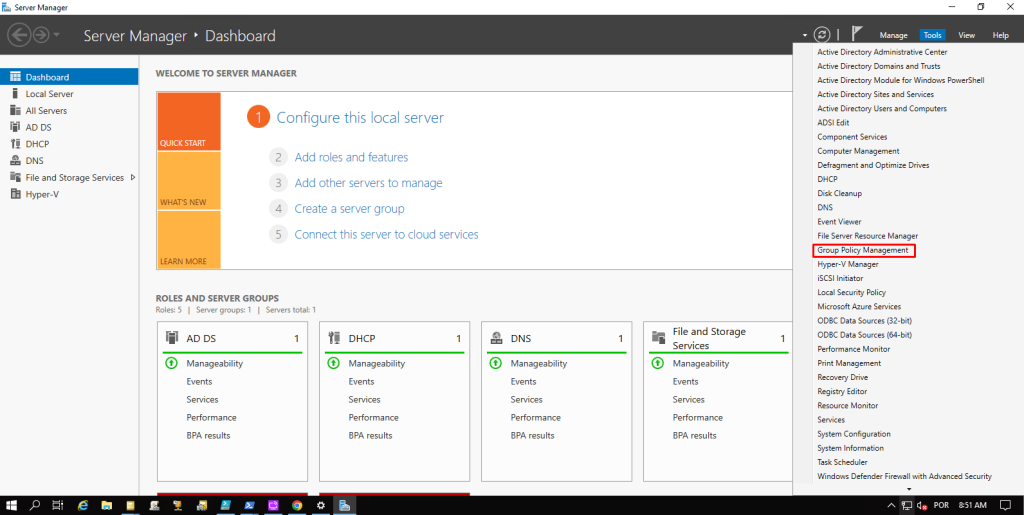
Clique com o botão direito sobre Política de Domínio Padrão (Default Domain Policy) e selecione edit.
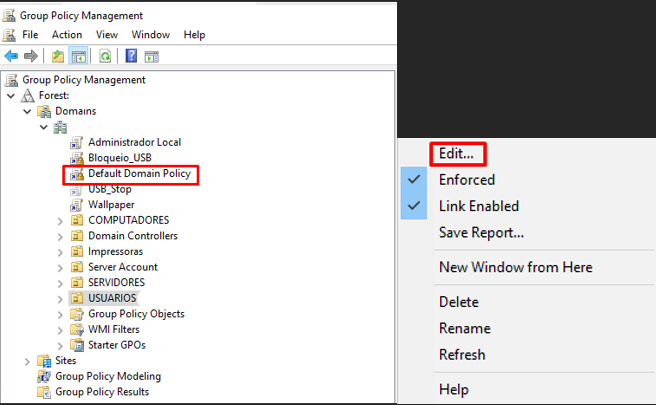
Dentro das configurações de política, navegue até o caminho:
Configurações do Computador/Políticas/Configurações do Windows/Configurações de Segurança/Políticas de Conta/Políticas de Senha (Computer Configuration/Policies/Windows Settings/Security Settings/Account Policies/Password Policy)
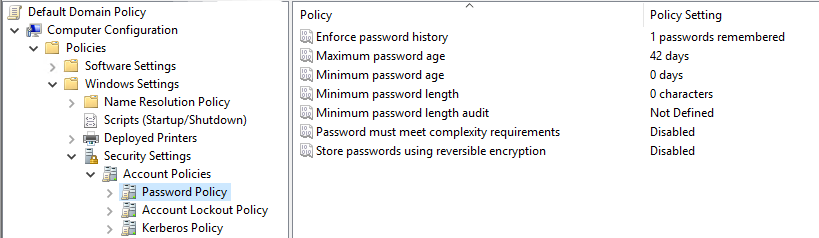
Aqui existem diversas opções que podemos configurar conforme a necessidade do ambiente, segue um breve resumo:
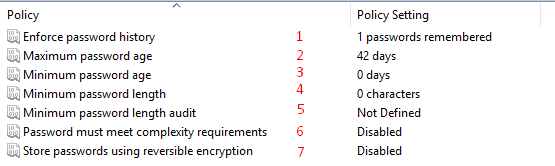
1 – Indica quantas senhas serão armazenadas e não poderão ser repetidas – entre 0 e 24 senhas
2 – Determina em quantos dias a senha irá expirar, e o usuário deverá configurar outra – entre 0 e 998 dias – O ideal é que seja configurado entre 30 e 90 dias.
3 – Define em quantos dias o usuário poderá alterar a senha após já a ter trocado. Serve para inibir que o usuário troque de senha diversas vezes a fim de voltar a uma já conhecida – entre 0 e 998 dias
4 – Determina quantos caracteres a senha deve possuir, no mínimo – entre 0 e 14 – O ideal é que estejão configurados no mínimo 6 caracteres
5 – Está opção deve ser marcada somente se o serviço de auditoria estiver habilitado – para maiores informações: Auditoria em Servidores Microsoft
6 – Quando habilitado, ativa os critérios de complexidade de senha, sendo eles:
Não pode conter mais que dois caracteres consecutivos do nome do usuários.
Deve ter no mínimo 6 caracteres.
Deve conter caracteres de no mínimo 3 das 4 categorias a seguir:
Maiúsculas de A a Z.
Minúsculas de a a z
Números de 0 a 9
Caracteres não alfabéticos – Exemplo: !@#$% …
7 – Determina se o Sistema operacional irá armazenar senhas com criptografia reversiva. Mantenha desabilitado.
No meu caso, a seguinte abordagem foi adotada:
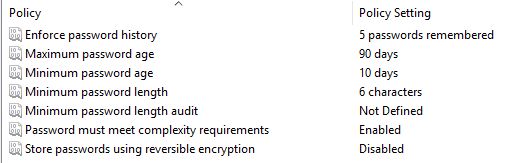
Após as alterações, feche o editor.
Caso queira forças as alterações, basta abrir o cmd na máquina que deseja alterar a senha e rode o comando:
gpupdate /force.
Com isso as alterações serão aplicadas mediante as configurações anteriores.

Seja o primeiro a comentar